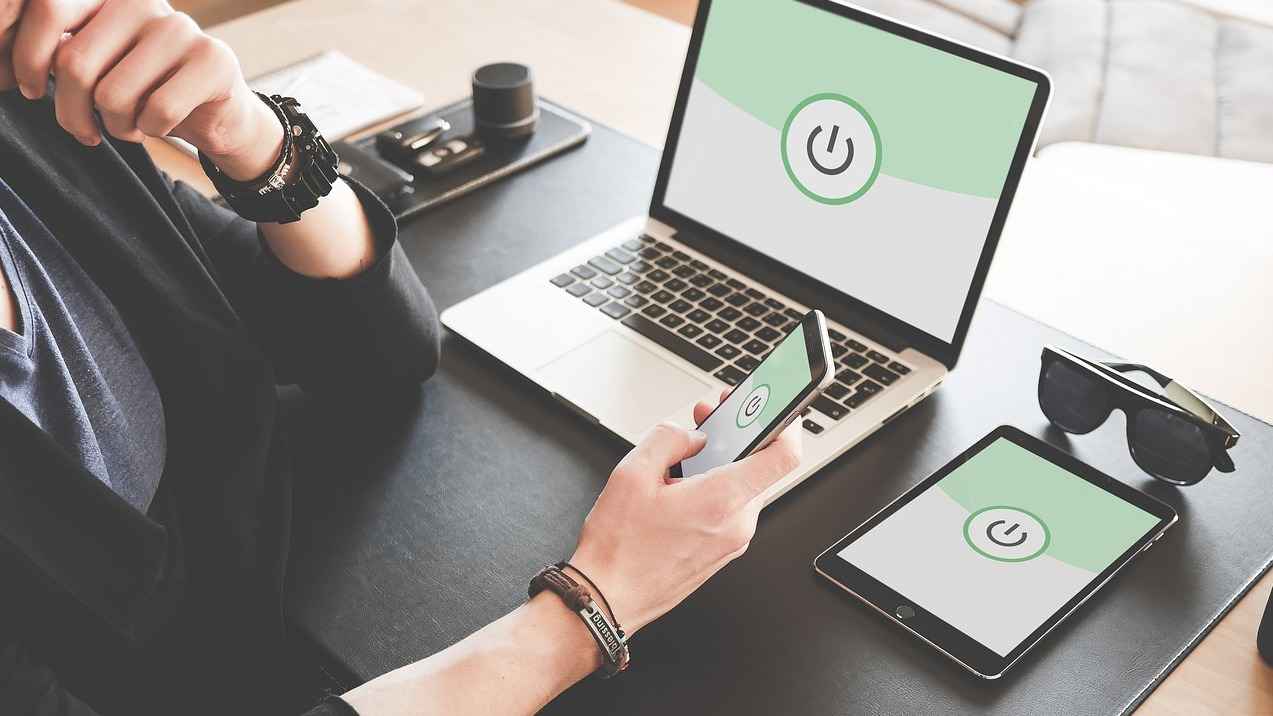Si nos detenemos a pensar la gran cantidad de cosas en los que un teléfono inteligente puede facilitar la vida de los usuarios, la lista sería interminable. Ya sea a través de funciones nativas o mediante aplicaciones diseñadas para realizar una tarea especifica, los dispositivos móviles cuentan con una amplio número de herramientas que hacen nuestra vida más productiva en el día a día, extendiendo su uso principal telefónico y en muchos casos sustituyendo a las propias computadoras.
Tabla de Contenidos
Compartir datos android
Una de las funciones mas valoradas por los usuarios es la posibilidad de compartir los datos de nuestras tarifas móviles. Con la función Tethering, puedes convertir tu teléfono móvil en un punto de acceso a Internet por cable o inalámbrico, eliminando la necesidad de módems en ordenadores, portátiles e incluso tabletas que no soportan de forma nativa la conexión 3G. Esta función es, sin duda, una de las opciones interesantes para aquellos usuarios que precisan conectarse a Internet de manera urgente, pero no disponen de una conexión Wi-Fi.

Emulador Android para pc ligero
Tal vez necesitas un emulador android preciso para usar toda clase de aplicaciones y juegos en tu computadora. Conoce los mejores emuladores para Sistemas operativos Windows y Mac.
Los emuladores son realmente útiles para simular un entorno móvil en tu computadora.
Hoy te mostramos como compartir datos móviles a otro dispositivo y como aprovechar al máximo esta función., ya sea en dispositivos Android o iOS. Damos por hecho que tienes operativo un plan de datos 3G. ¿Empezamos?
La opción de compartir datos móviles a otro dispositivo puede producir errores debido a la configuración de red. Además, los operadores pueden establecer limitaciones de uso al momento de compartir paquetes de datos. En cualquier caso, no está de mas examinar el contrato de tu plan de datos 3G y consultar sus requisitos.
¿Cómo compartir datos en Android
- En primer lugar, activa la conexión de datos 3G en tu terminal. Esta es la conexión que queremos compartir. Normalmente, la opción de activación suele situarse en la zona notificaciones de tu dispositivo Android, pero si tienes dificultades puedes dirigirte al menú de Ajustes, en la opción de Uso de Datos o equivalente.
- En los ajustes, busque la opción «conexión y compartir«. Este nombre puede variar dependiendo del modelo de tu móvil y/o de la versión del sistema operativo. Además, en base a la versión de tu Android, esta opción puede encontrarse en un submenú distinto.
- En la opción conexión y compartir, podrás visualizar todos los ajustes necesarios para activar esta función. Puedes compartir datos móviles a otro dispositivo de dos formas: Vía cable USB o mediante un punto de acceso Wi-Fi creado por el propio dispositivo. Si prefieres usar un cable USB, sólo debes conectarlo a tu smartphone y también a tu PC.
- Si quieres crear un punto de acceso Wi-Fi, simplemente seleccione la opción «punto de acceso portátil». A continuación puedes elegir el tiempo que estará activo el uso compartido y también puede configurar el SSID (SSID es el nombre que se le dará para identificar tu punto de acceso Wi-Fi), la dirección DHCP, el cifrado y la contraseña de seguridad. A continuación, puedes configura todas las opciones a tu gusto y después haz clic en Guardar. De este modo, el punto de acceso Wi-Fi de tu smartphone será visible y estará disponible para otros dispositivos que se encuentren cerca.

Compartir internet en iPhone – iOS
- Activa la conexión de datos 3G en tu terminal iPhone
- Dirígete a ajustes en la configuración de iOS. A continuación, pulsa la opción de inicio de sesión personal
- En la pantalla de inicio de sesión, debes accionar la función tocando el primer elemento y estableciendo una contraseña de seguridad en la parte inferior de tu pantalla.
Contenido relacionado: Tal vez te interese ver goltv online gratis.
Anclaje de red en iOS
En la pantalla de inicio de sesión personal, puede elegir si el intercambio será a través de USB o mediante Bluetooth, sólo tienes que activar la opción correspondiente según tus necesidades y listo, conexión exitosa!